Win10系统如何修改待机画面?Win10系统修改待机画面的方法
很多小伙伴还不了解Win10系统如何修改待机画面,所以下面小编就带来了Win10系统修改待机画面的方法,有需要的小伙伴赶紧来看一下吧。
Win10系统如何修改待机画面?Win10系统修改待机画面的方法
1、首先鼠标右键桌面的空白处,点击选择【个性化】,如下图所示。
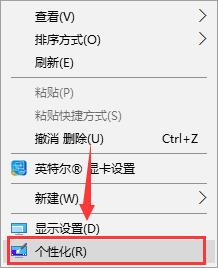
2、在左侧选择【锁屏界面】,然后就能够选择自己想要的图片,如下图所示。
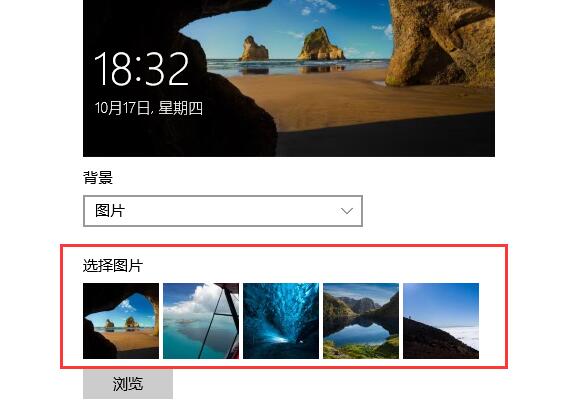
3、点击背景选项,选择【幻灯片放映】,点击【添加文件夹】来添加自己的图片文件夹,就能够播放你自己的图片了,如下图所示。

4、这里可以选择设置你的应用展示,天气等信息,如下图所示。
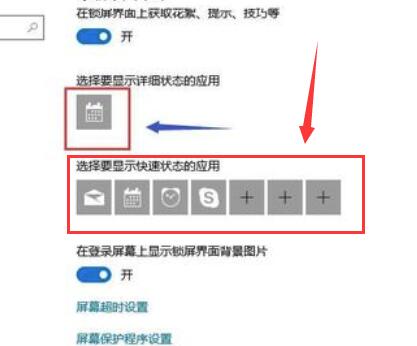
5、然后勾选【在登录屏幕上显示锁屏界面背景图片】就行了,如下图所示。
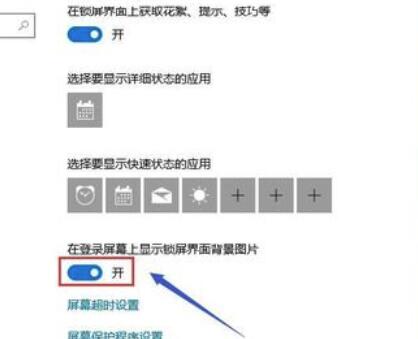










 苏公网安备32032202000432
苏公网安备32032202000432